「ZoomのURLをクリックしても入れない」
「エラーが出て、なぜか接続できない…」
そんなトラブル、よくありますよね
特に大事なミーティング前に焦るとパニックに…
でも大丈夫!
これさえ確認すれば 「Zoomに入れない!」問題をすぐに解決できます
Zoomに入れない主な原因と対処法
Zoomに入れない時は「どこで問題が起きているのか?」を確認するのが大事!
よくある原因と、その対処法をチェックしてみよう
① URLが正しくない(URLのコピー&ペーストミス)
URLをクリックしても反応しない場合、招待メールのURLが途中で切れている可能性あり。
・URLが途中で切れていないか確認
・招待メールから もう一度URLをコピーして、ブラウザで開く
・Zoomアプリを開いて、手動でミーティングIDを入力
もしIDの連絡がなく、リンクしかわからない場合は、リンクの中にもIDがあるよ^^
https://us02web.zoom.us/j/XXXXXXXXX
「XXXXXXXXX」の部分がIDだよ。(全て数字)
万が一、URLが
https://us02web.zoom.us/j/XXXXXXXXX?pwd=ZZZZZZZZZ
の時はpwd(パスワード)がかかっているので、ZOOM発行者に問い合わせてね。
(URL内のpwd=の後は、暗号化されたパスワードなので、ZZZZZZZZZと入力してもだめ。
ZOOMのURL発行者に問合せてね。)
② Zoomアプリが古い(バージョンアップが必要)
Zoomアプリのバージョンが古いと、エラーが出て接続できないことも。
Zoomアプリを最新版にアップデート!
アップデート後、PC・スマホを再起動してから再接続!
詳しいバージョンの確認とアップデート方法
↓↓↓
③ ブラウザの設定が原因(ポップアップブロックやCookie制限)
ブラウザの設定によって、Zoomがブロックされていることも。
別のブラウザで試してみる!(Chrome / Edge / Firefox など)
ポップアップブロックを解除する!(特にSafari・Firefoxは要注意)
「Cookieとサイトデータ」を一時的に許可する!
Google ChromeならURL前にある下記ボタンから
「Cookieとサイトデータ」にアクセスできる。
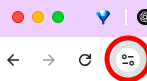
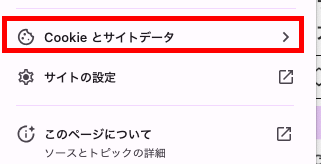
④ ネット回線の問題(Wi-Fiが不安定 or 通信制限)
Wi-Fiが不安定だと、Zoomに接続できないことも!
・ Wi-Fiを一度OFFにして、再接続!
・ スマホならモバイルデータ通信(4G / 5G)に切り替えて試す!
・ ルーター(wifiの機械)を再起動してみる!
Zoomがつながらない時は、インターネット速度をチェックするのもおすすめ!
⑤ Zoom側のサーバーエラー(公式サイトで障害チェック)
Zoomのシステム自体に障害が発生している可能性あり。
・ Zoomの公式サイトで障害情報を確認!
・ 時間を置いて、再度試してみる!
まとめ:Zoomに入れない時の対処法リスト
1️⃣ URLを正しくコピー&ブラウザで開く
2️⃣ Zoomアプリを最新版にアップデート
3️⃣ 別のブラウザやポップアップ設定を確認
4️⃣ ネット回線が安定しているかチェック
5️⃣ Zoom側の障害情報を確認
Zoomのトラブルは冷静に1つずつ試せば、ほとんど解決できます
「Zoomに入れない…!」と困っている人がいたら、ぜひこの記事をシェアしてね





